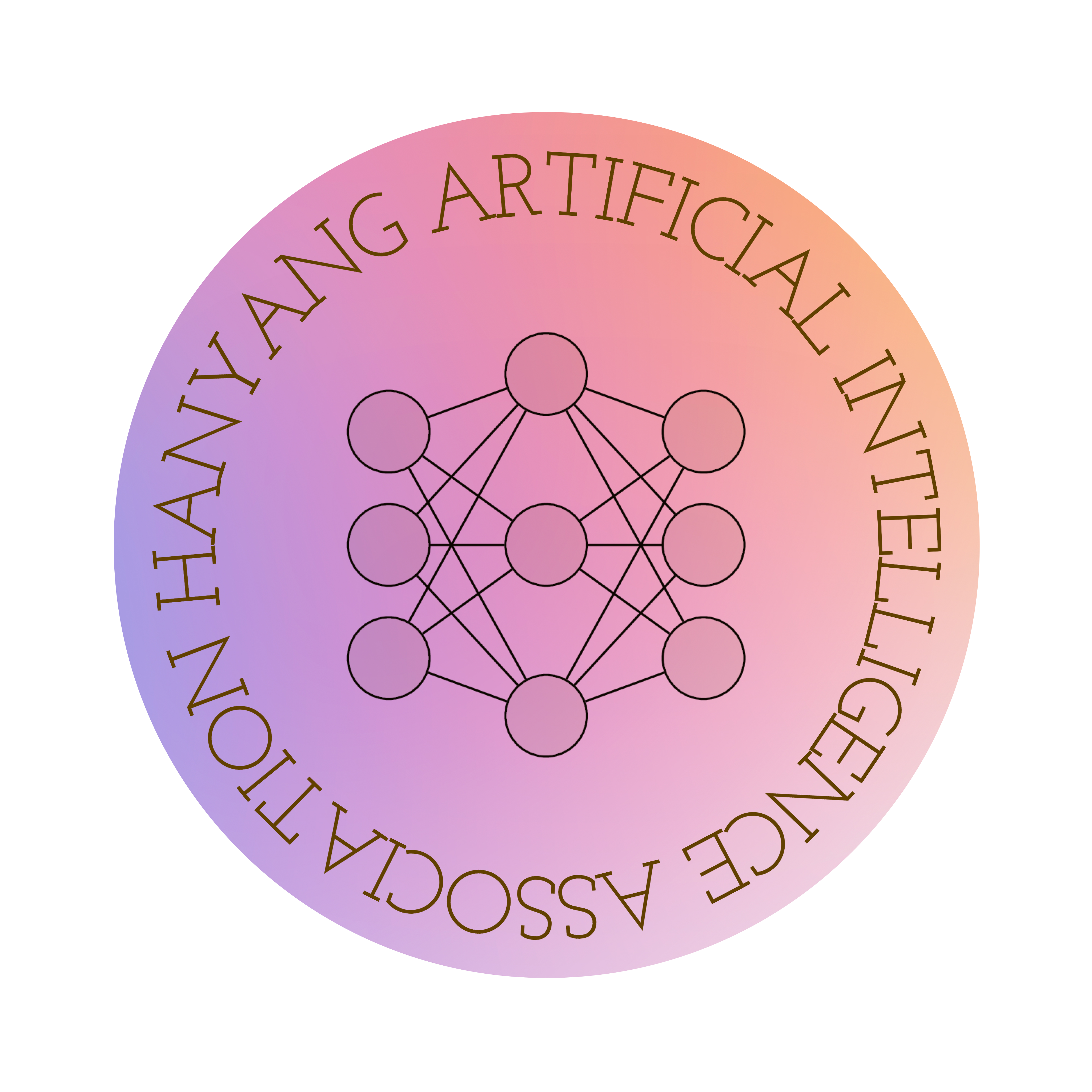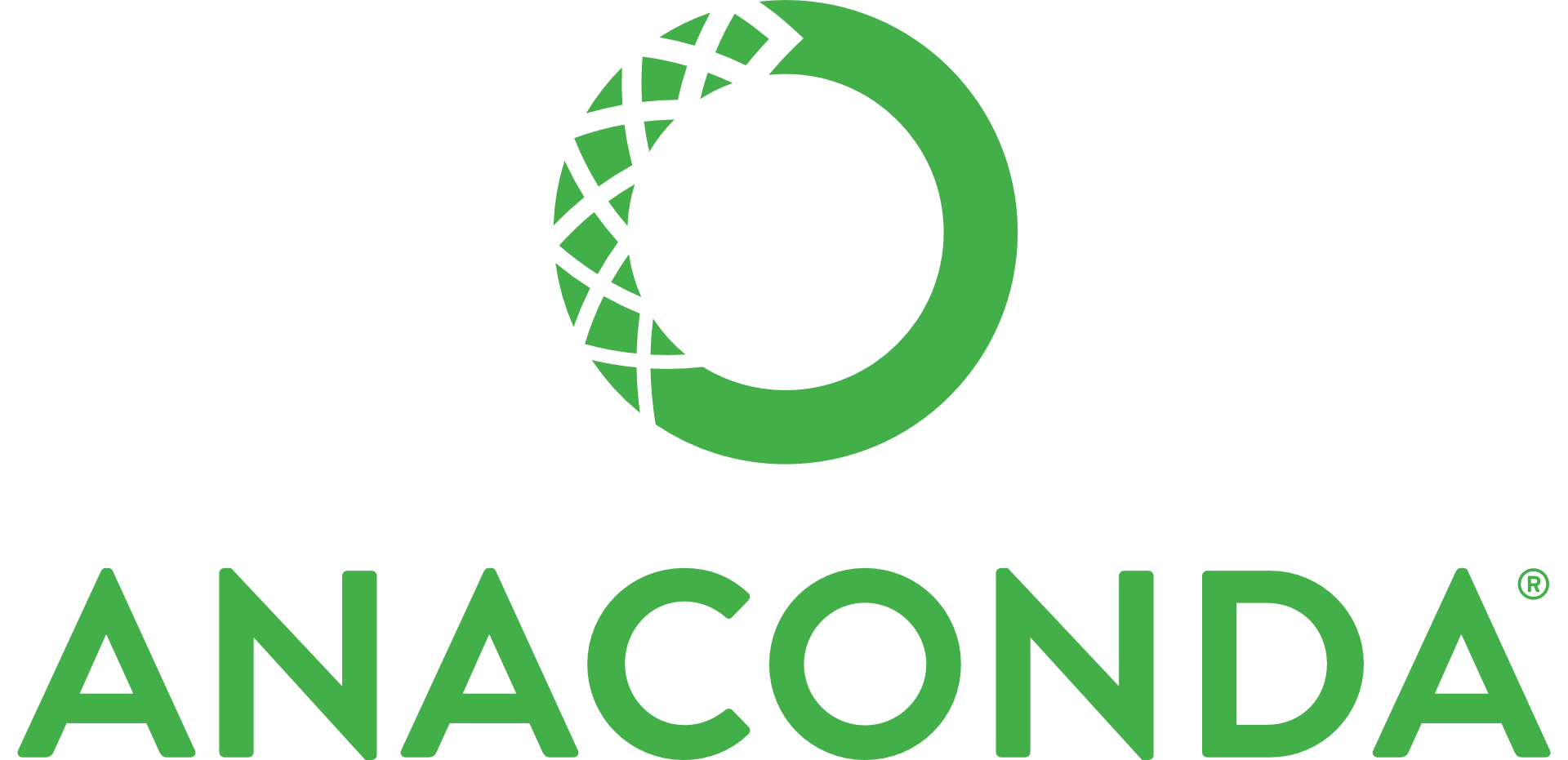
Anaconda (아나콘다)
1. 아나콘다란?
가상환경?
우리는 파이썬을 이용해 여러 프로젝트를 진행한다.
프로젝트를 하기 위해서 파이썬을 깔고 패키지를 Pip을 통해 다운 받는다.
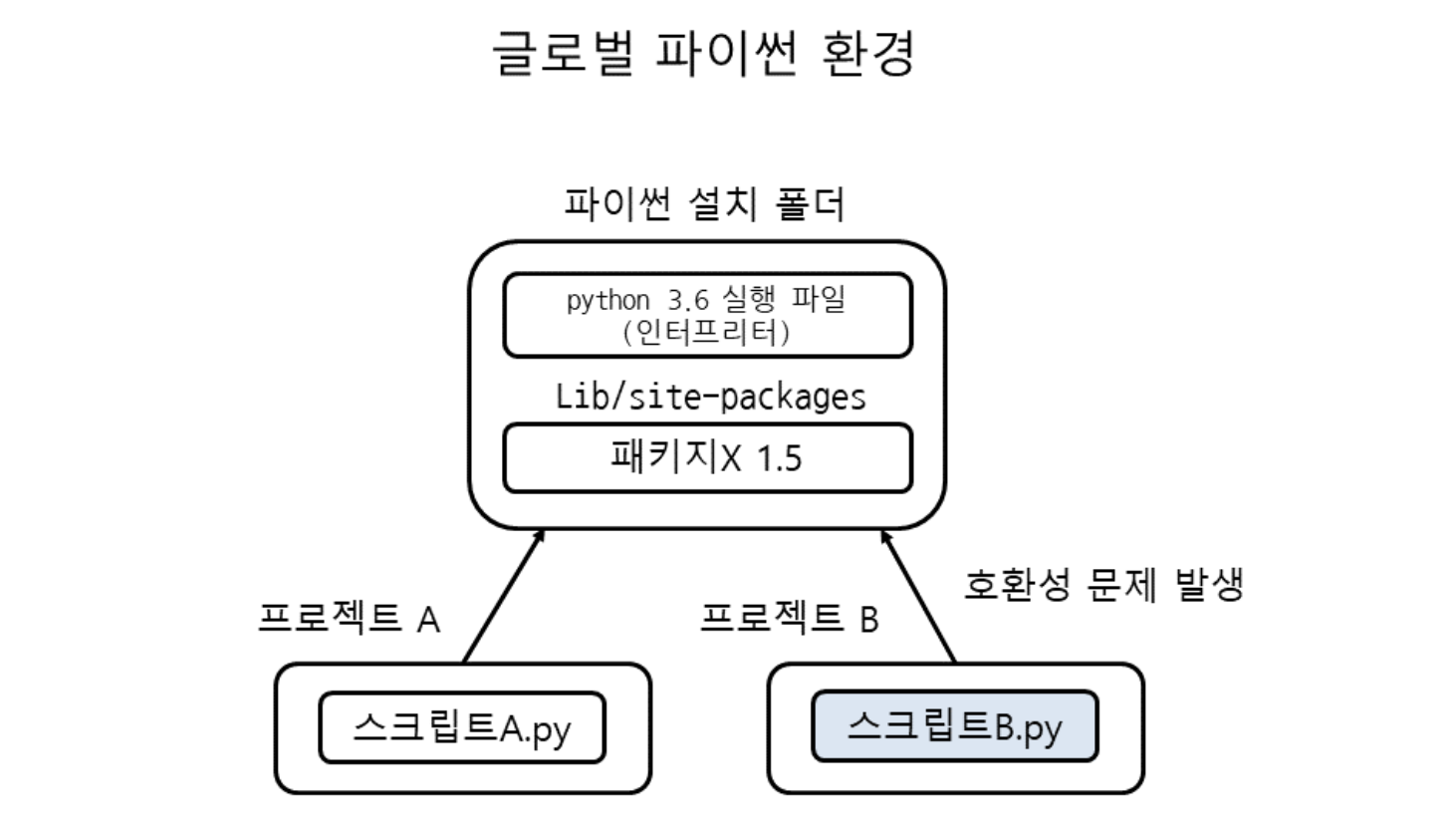
하지만 사용하는 파이썬 버전과 패키지의 버전이 각각의 프로젝트별로 다를 확률이 크다.
따라서 프로젝트별 버전 호환성 문제가 발생한다.
그럼 이를 어떻게 해결할 수 있을까?
-> 가상환경에 대해서 알아보자.
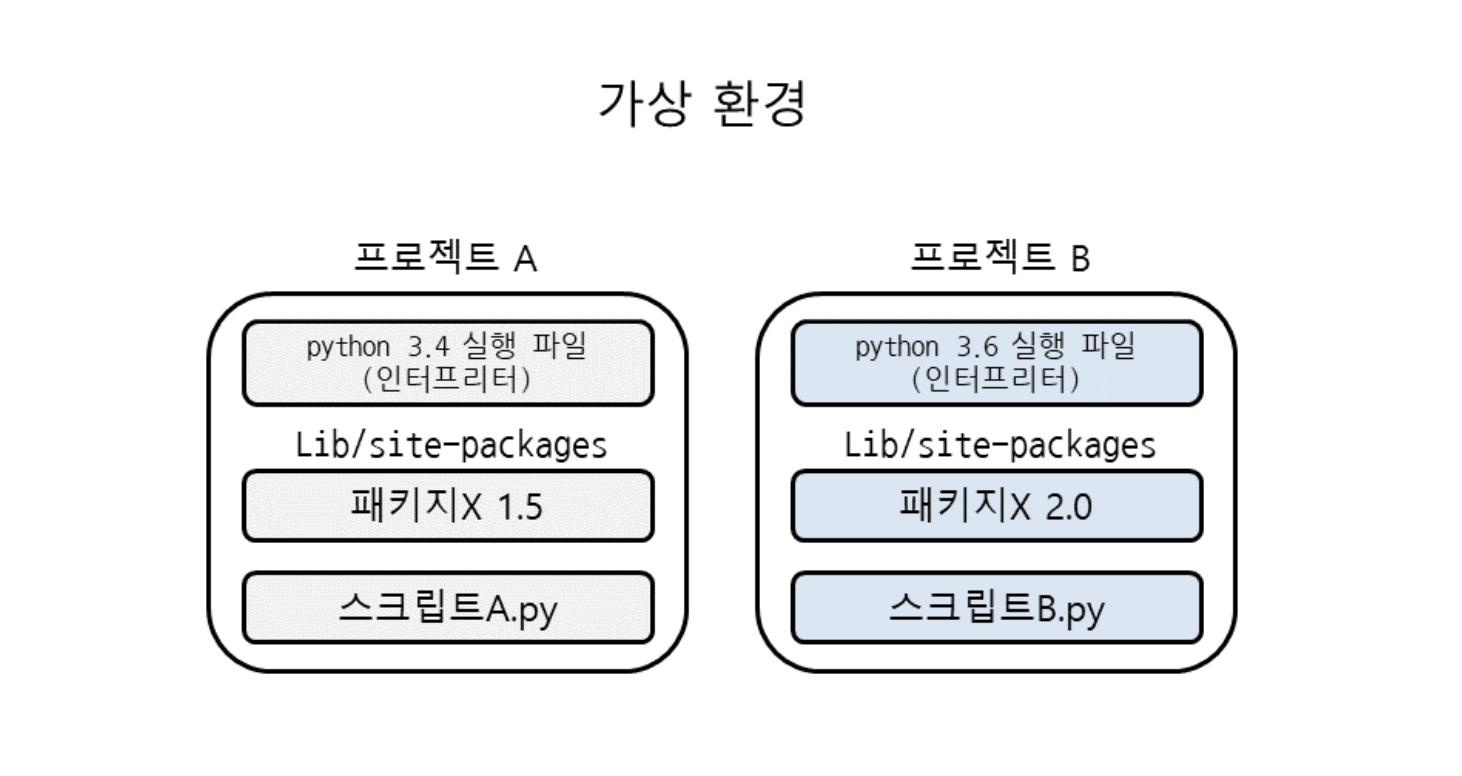
호환성 문제를 해결하기 위해서는 프로젝트별 각각 독립적인 환경을 만들어 주면 된다.
아나콘다는 가상환경을 만들어 파이썬과 패키지를 독립적으로 관리할 수 있게 해주는 툴이다.
2. 아나콘다 설치
- 위 링크에 접속한 뒤, 맨 밑으로 스크롤하면 다음 사진과 같을 것이다.
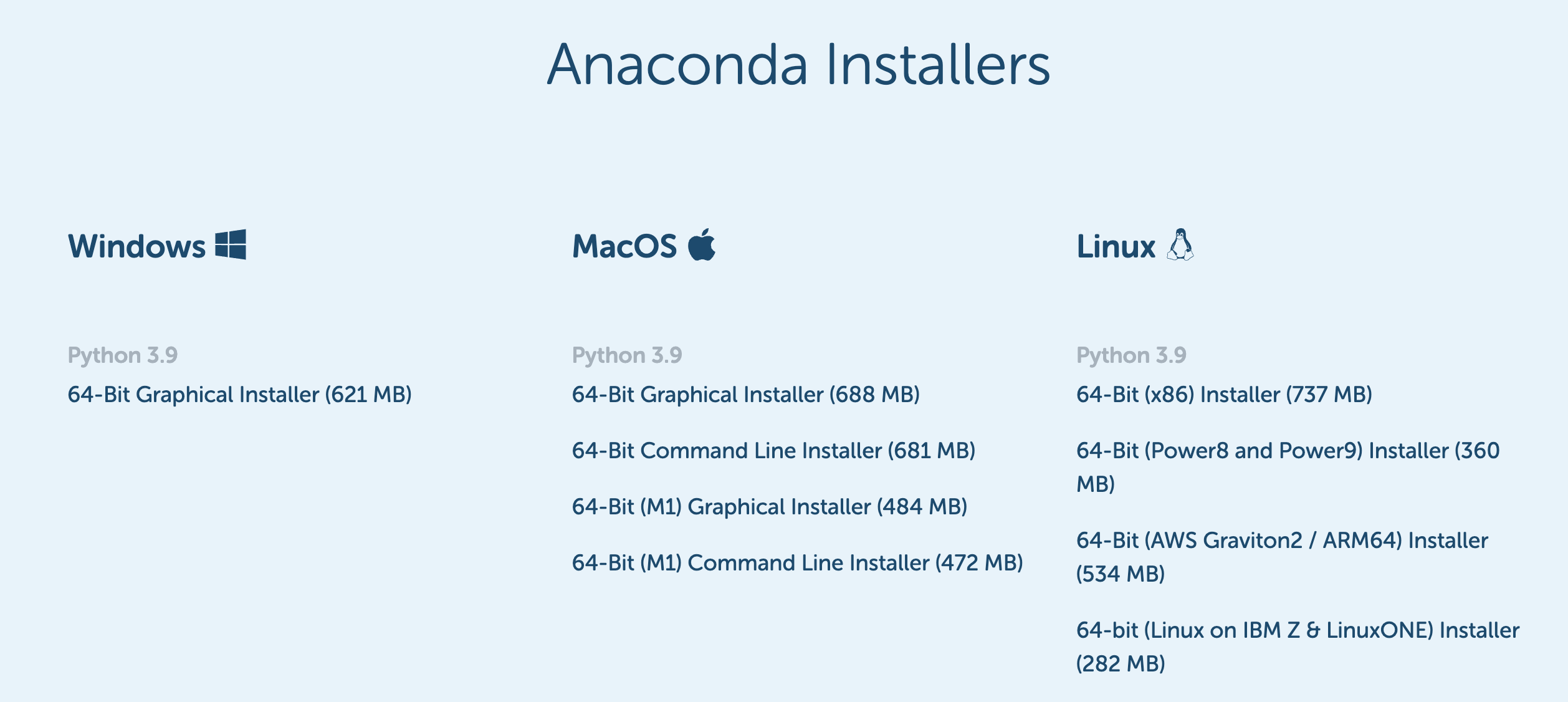
여기서 자신에게 맞는 플랫폼을 선택해준다.
- 그 후 저장 라이선스 동의와 아나콘다가 설치될 위치를 정하고, 계속을 눌러준다.
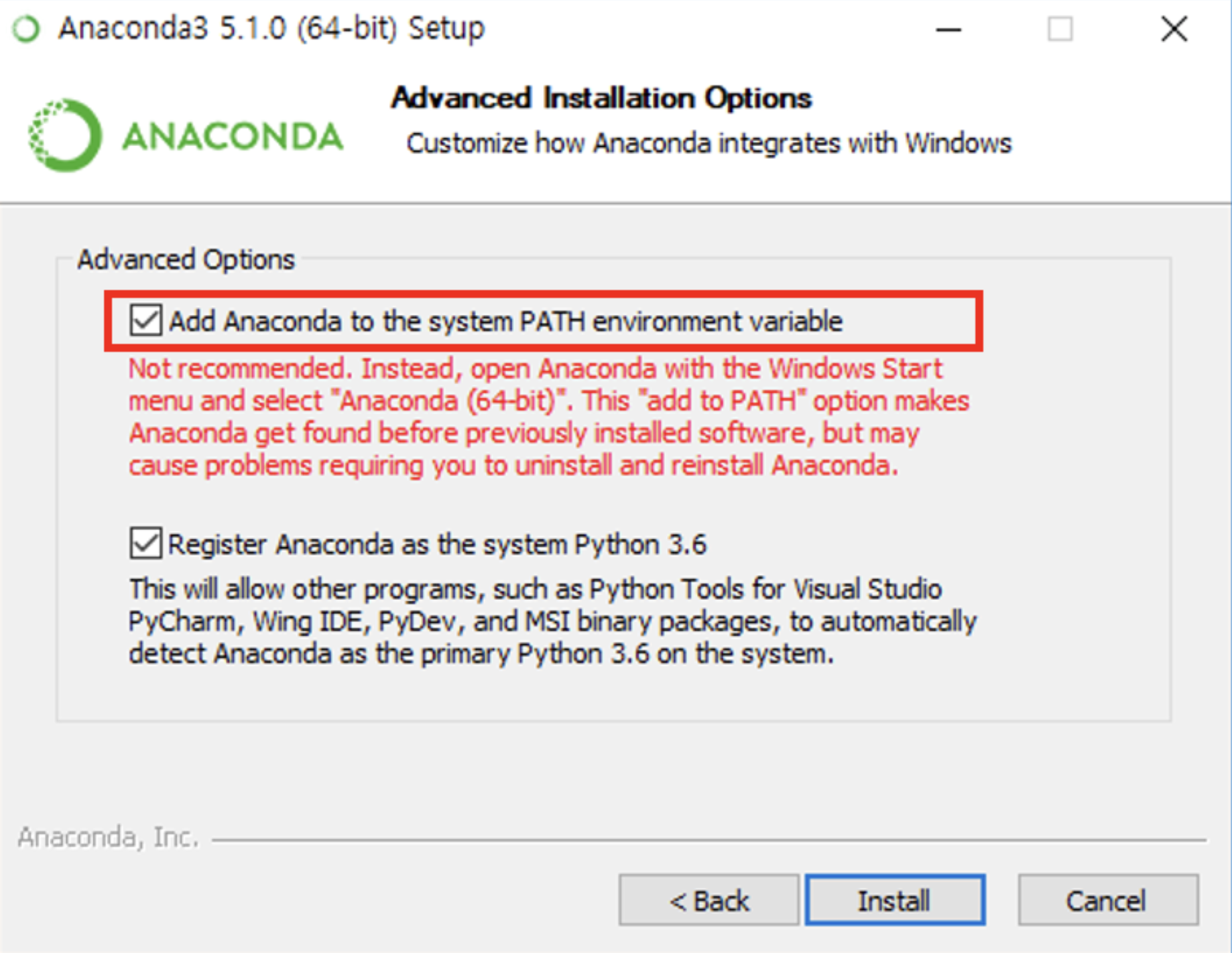
이 장면이 아나콘다 설치에서 가장 중요한 부분이다. (나머지는 계속, 다음만 누르면 된다.)
Add Anaconda to the system PATH enviroment variable 은 아나콘다를 시스템 환경 변수에 등록을 하겠다는 것이다. (이 부분을 체크해준다)
-
Path 설정을 해주지 않으면 파이썬 인터프린터를 선택할 때, 매번 아나콘다 설치폴더로 찾아가야하는 번거로움이 있다.
-
Path 설정을 하면 컴퓨터가 자동으로 아나콘다의 설치위치를 인식하기 때문에, 쉽게 인터프린터 등을 설정할 수 있다.
3. 아나콘다 사용법 (명령어)
Mac에서는 zsh, Windows는 Anaconda Prompt로 아나콘다를 실행해준다.
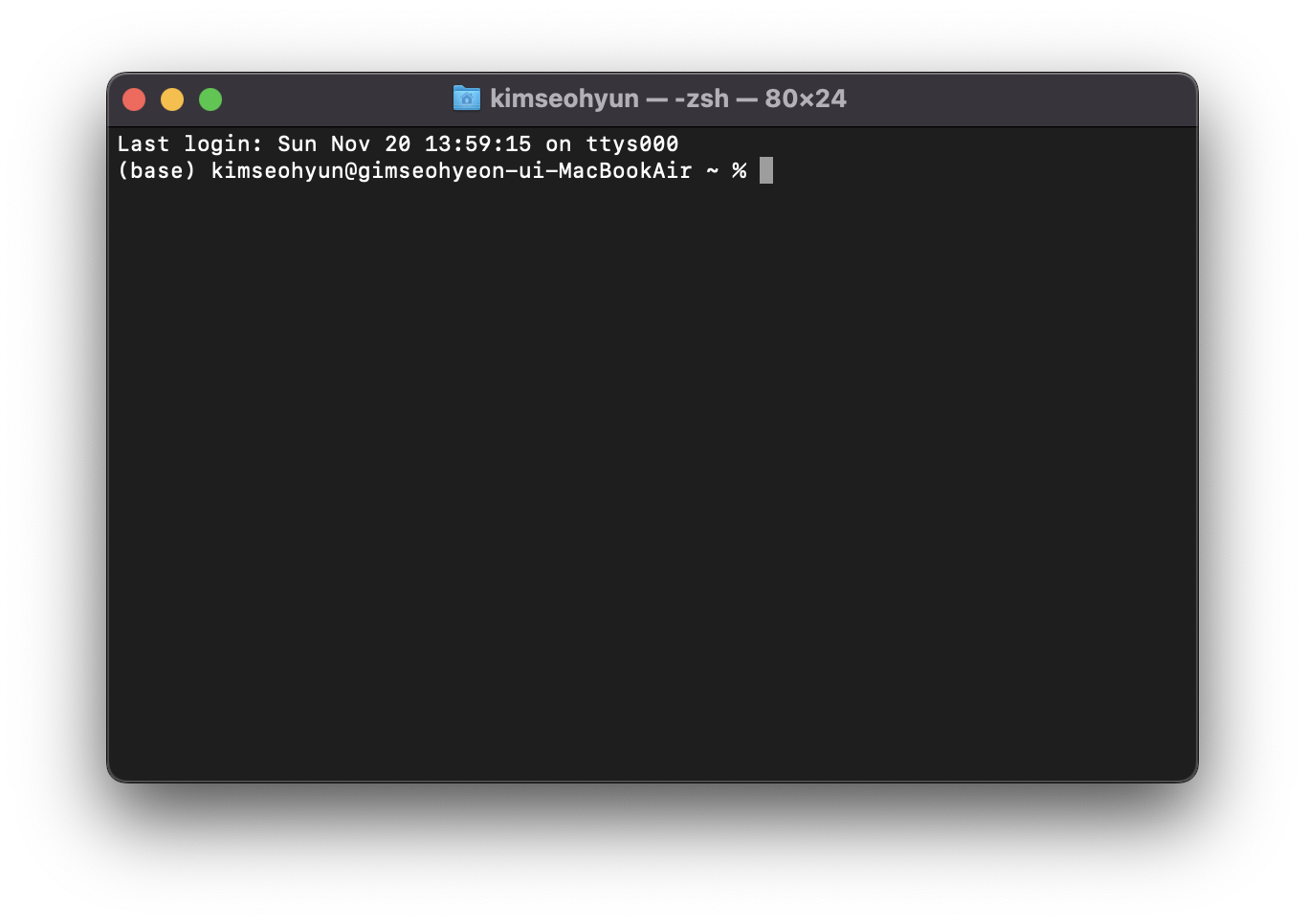
터미널 사용자 현재 위치 앞에 (base)라고 보일 것이다.
이것은 아나콘다의 기본이 되는 위치이다.
그럼 이제 우리가 프로젝트별 사용할 가상환경을 만들어보자!
가상환경 생성
conda create -n 가상환경 이름 python=파이썬 버전
$ conda create -n velog python=3.8- 나는 python version이 3.8인 velog라는 이름을 가진 가상환경을 생성해 보았다.
가상환경 활성화 & 비활성화
conda activate 가상환경 이름
$ conda activate velog- 가상환경을 이용하기 위해서 가상환경을 활성화 시켜주었다.
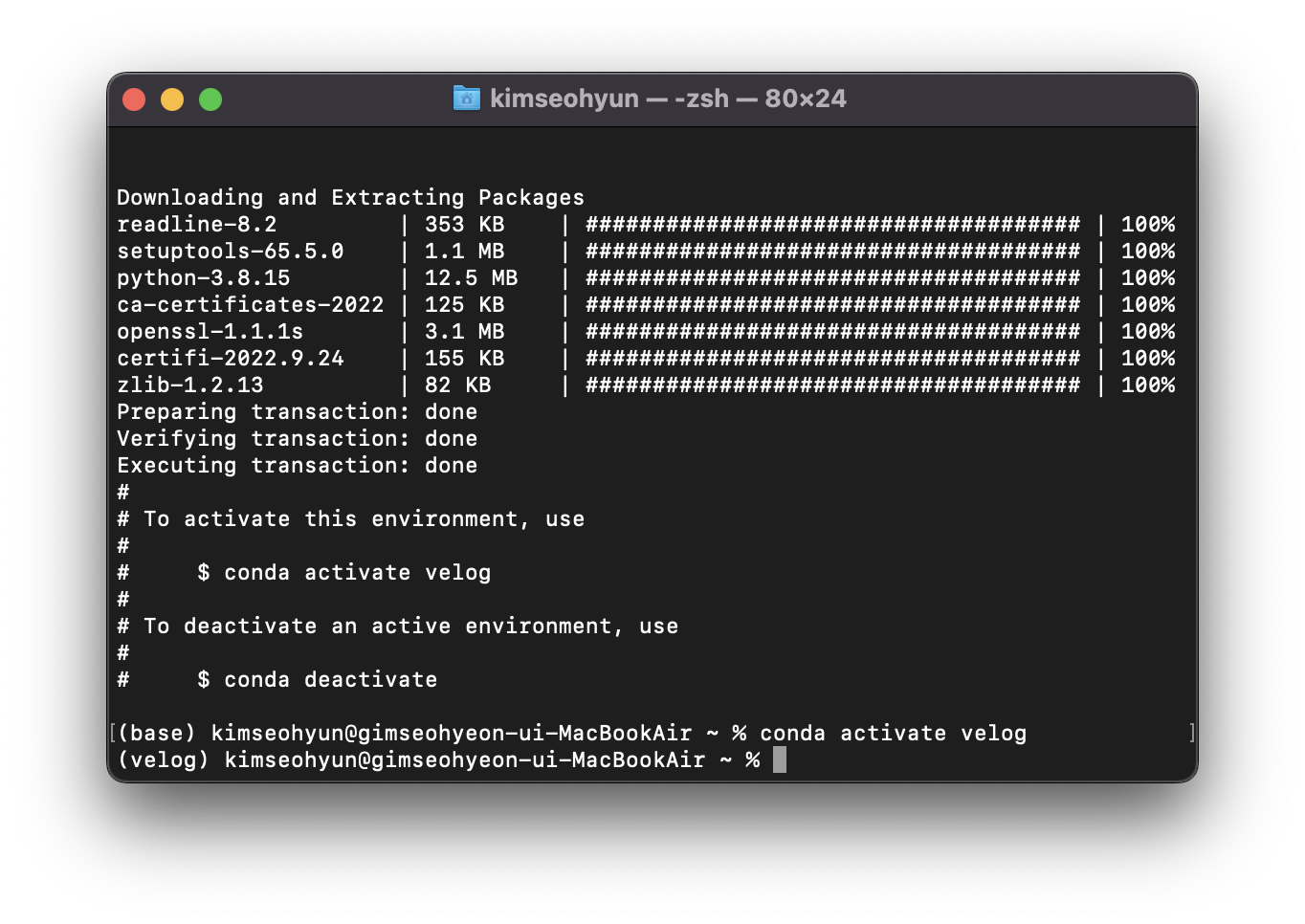
가상환경을 활성화 시켜니 (base) 에서 (velog)로 환경이 바뀐것을 볼 수 있다.
conda activate 가상환경 이름
$ conda deactivate - 비활성화시에는 가상환경 이름을 적지 않는다!
Visual Studio Code에서 Anaconda 가상환경 설정
이제 환경을 만들었으니, Visual Studio Code에서 이 환경을 이용해보자.
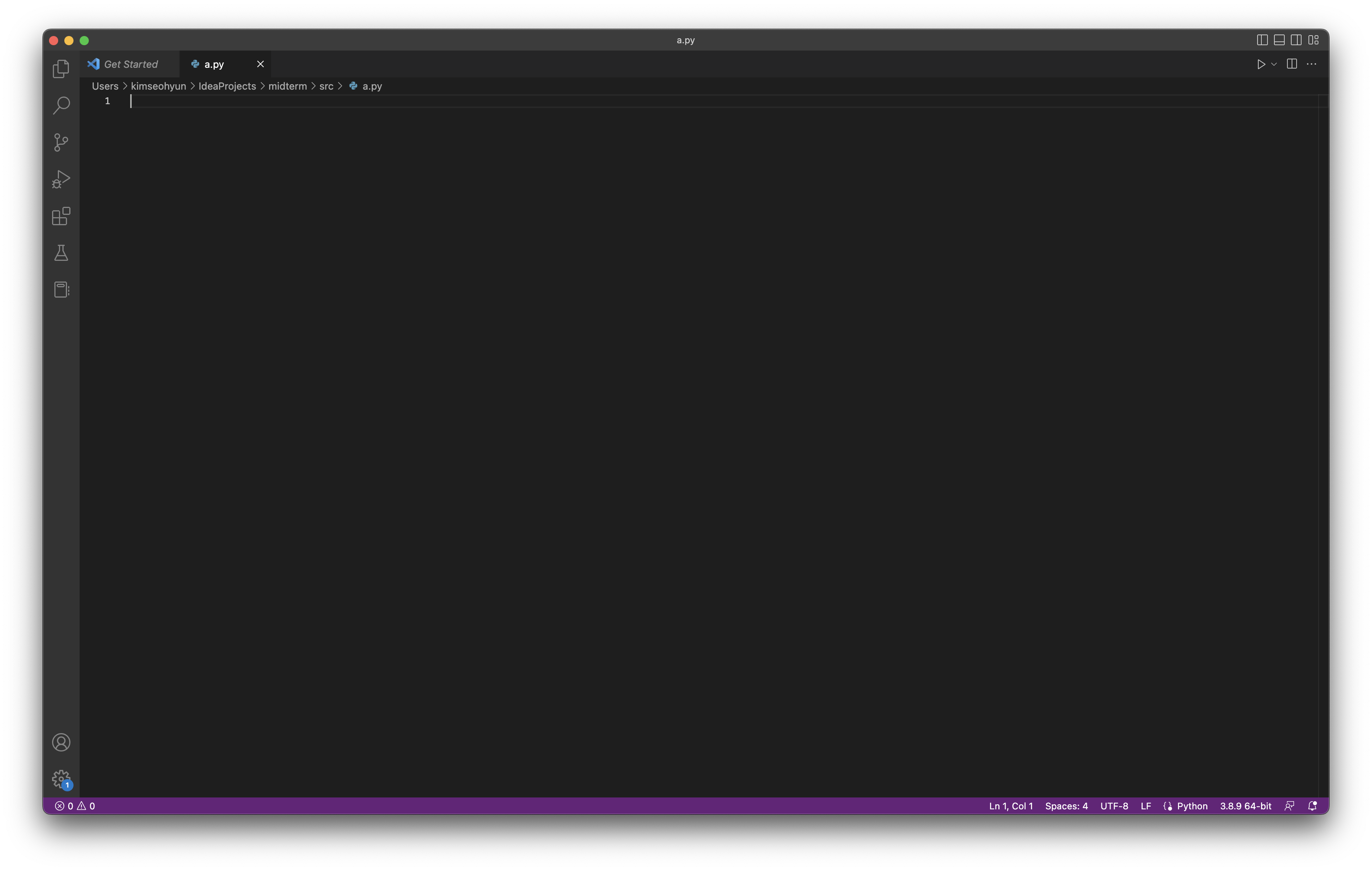
VScode에서 파이썬 파일을 하나 만들고, 화면 오른쪽 맨 밑부분을 보면 인터프린터 설정하는 란을 클릭해준다.

- 3.8.9 64-bit 라고 되어있는 부분이 인터프린터 설정 부분이다. (클릭)
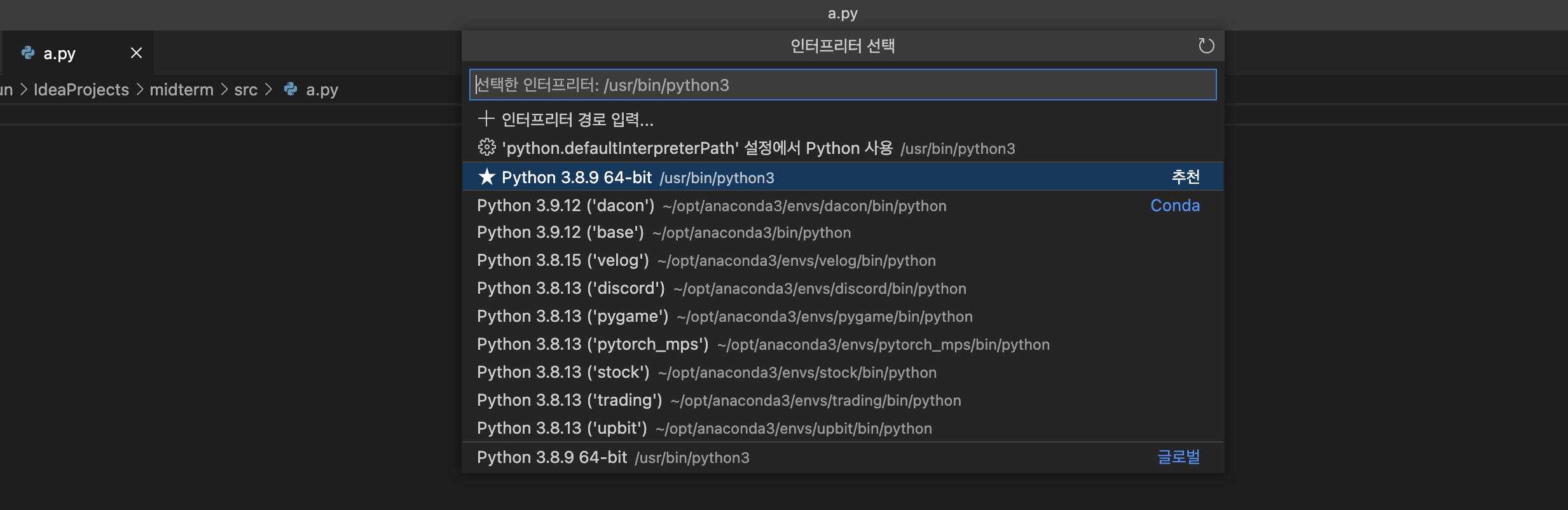
- 내가 만든 아나콘다 가상환경들이 나온다.
(만약 아나콘다 설치시 Path 등록 체크를 안했으면 수동으로 이 위치를 잡아주어야하지만, 등록 체크를 했다면 자동으로 위치가 잡힌다.)
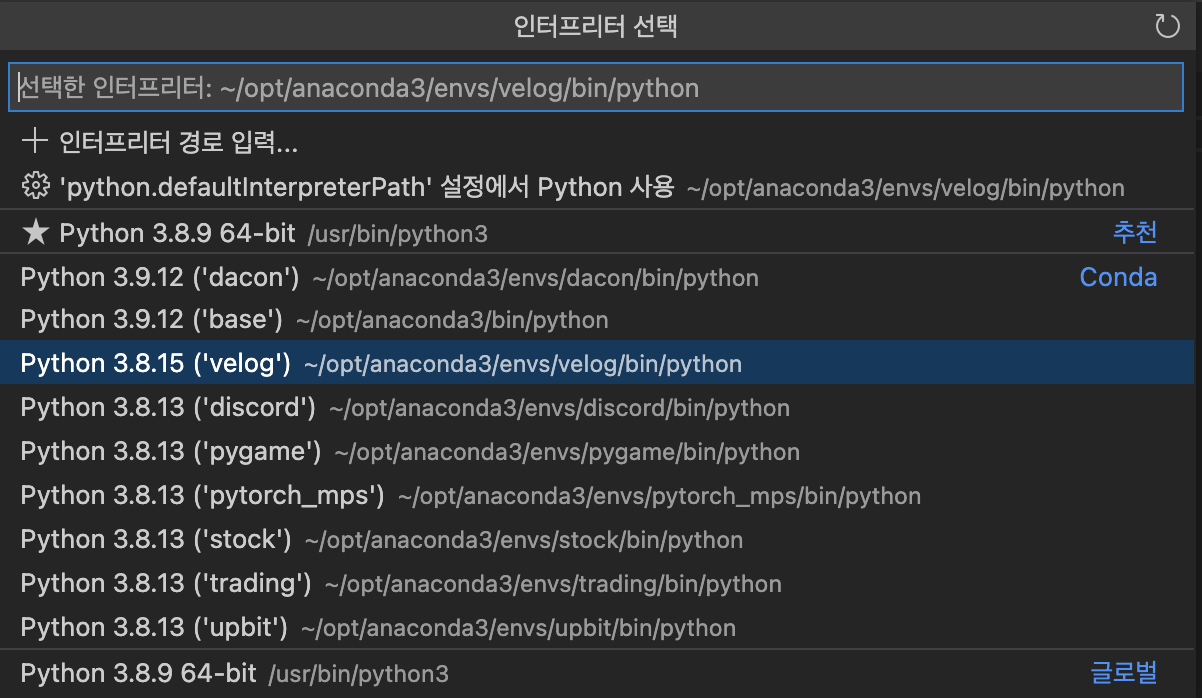
- 아까 우리가 생성한 velog 환경이 있는 것을 볼 수 있다.
!! 가상환경에 패키지를 설치할 땐!!
base가 아닌 반드시 velog 환경을 활성화 시킨 뒤 설치해야한다.
존재하는 가상환경 목록 보기
$ conda info --envs
또는
$ conda env list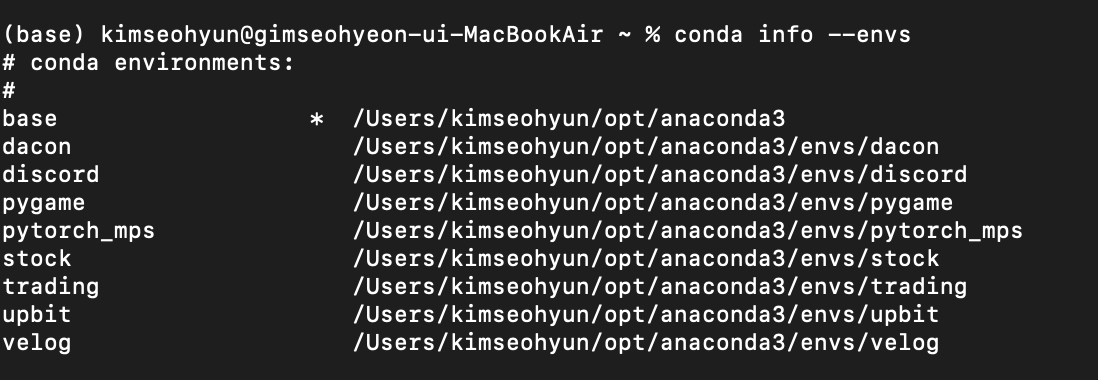
가상환경 삭제
아나콘다 가상환경을 삭제하기 위해서는 다음 명령어를 입력하면 된다.
conda env remove -n 가상환경 이름
$ conda env remove -n velog